Modi Semplici per Aggiungere La Voce Fuori Campo per La Festa Della Mamma
La Festa della Mamma è il momento perfetto per mostrare quanto ti preoccupi. I messaggi video hanno molti significati, ma aggiungendo la tua voce, si ha un sentimento di maggiore realtà e familiarità. Puoi parlare dal profondo del cuore e trasmettere i tuoi pensieri in un modo più personale. Che si tratti di uno slideshow di vecchie foto, di un video corto o di un clip familiare, puoi aggiungere emozione e significato con la tua voce. Anche se non sei un esperto tecnico, ci sono strumenti semplici che possono aiutarti a aggiungere un commentary audio al video registrando e abbinando il tuo messaggio alle immagini visive. È un regalo dal cuore facilmente realizzato.
Parte 1: Perché Aggiungere un Commentary Audio a un Video?
Aggiungendo la narrazione al video, diventa più personale e reale. Perfetto per cose come i video per la Festa della Mamma. Che tu parli di ricordi, racconti storie o esprimi la gratitudine, la tua voce aggiunge significati che non possono essere raggiunti dalla sola scrittura. Un modo semplice per aggiungere un commentary audio al video, connette in modo più profondo e trasforma i clip comuni in qualcosa di speciale.
Rende il Messaggio Personale
È bene iniettare caratteri nello schermo, ma tutto cambia ascoltando la voce. Aggiunge emozione, calore e sincerità che non sono presenti nel testo. La tua voce è il modo migliore per dire "Grazie" e per condividere i tuoi ricordi.
Ti Aiuta a Raccontare una Storia
Puoi raccontare storie con le tue stesse parole. Mia madre ha sempre cucinato il tuo pasto preferito o mi ha rallegrato il giorno in cui non mi sentivo bene. Quando aggiungi un commentary audio al video, puoi raccontare chiaramente una piccola storia come se fosti seduto accanto alla tua madre.
Rende il Video più coinvolgente
I video muti o con la musica di sottofondo possono sembrare vuoti. Ma la narrazione attira l'interesse del visualizzatore. Guida il visualizzatore attraverso il video e dà significato a tutti i clip e alle foto.
Ottimo per tutti i tipi di video
Il commentary audio può essere utilizzato per:
- Slideshow di vecchie foto famigliari
- Video tributo
- Clips divertenti di vecchi vacanze
- Messaggio video semplice
Aggiungendo la tua voce, tutti questi diventano più dal cuore.
Parte 2: Differenti Modi per Aggiungere Commentary Audio ai Video per la Festa della Mamma
Il metodo non è uno solo. Puoi aggiungere un commentary audio al video registrando la tua voce o utilizzando uno strumento per creare l'audio dalle frasi - entrambi i metodi sono semplici ed efficaci.
Metodo A: Registra la tua Voce
Registrare la tua voce è il modo più semplice per creare la narrazione. Ecco come:
1. Utilizza uno smartphone o un microfono
Non è necessario un equipaggiamento di lusso. La maggior parte degli smartphone ha un registratore vocale integrato. Puoi anche utilizzare cuffie con microfono.
2. Parla con tutto il cuore
Pensa a cosa vuoi dire prima di aggiungere un commentary audio al video. Non devi essere perfetto - se c'è un po' di risate, può rendere il messaggio ancora più commovente.
3. Inserisci le registrazioni negli app per video
Utilizza app gratuiti come CapCut, iMovie o Adobe Premiere Rush. Con questi, puoi importare e abbinare video e audio e salvarli come un unico file.
Metodo B: Utilizza la Sintesi Testo-Voce AI
Se sei imbarazzato di registrare la tua voce, è consigliato lo strumento vocale AI.
1. Inserisci un messaggio
Scrivi cosa vuoi dire. Può essere un breve ringraziamento, un ricordo o un poemma.
2. Scegli uno stile vocale
La maggior parte degli strumenti AI che ti permettono di aggiungere un commentary audio al video offrono una varietà di opzioni vocali, tra cui maschili, femminili, voci calde, voci delicate e voci luminose. Scegli il più adatto al tuo contenuto.
3. Sinchronizza con il video
Quando l'audio è pronto, utilizza lo strumento di editing per aggiungerlo al tuo video. In poco tempo, diventa molto dal cuore.
Questo metodo è ideale per coloro che vogliono rendere il messaggio chiaro, stabile e significativo.
Parte 3: Migliori Strumenti per Aggiungere Commentary Audio ai Video per la Festa della Mamma
Ci sono molti strumenti semplici che possono aiutarti a aggiungere la narrazione ai tuoi video per la Festa della Mamma. Che tu vuoi registrare la tua voce o utilizzare la sintesi vocale, puoi facilmente usare questi strumenti. Non sono necessarie competenze speciali o software costoso. La maggior parte di queste opzioni presenta caratteristiche di base che funzionano sul tuo telefono o computer e possono essere utilizzate da tutti. Di seguito sono elencati alcuni dei migliori strumenti per aggiungere facilmente un commentary audio al video con messaggi vocali personali.
1. CapCut
CapCut è un'app di editing video gratuita che funziona su Android e iPhone. Puoi registrare la tua voce direttamente nell'app e posizionarla esattamente dove vuoi nel video. Puoi anche tagliare l'audio, abbassare o aumentare il volume e regolarlo in modo da adattarlo perfettamente al video. La disposizione è semplice e facile da usare da chiunque voglia aggiungere un commentary audio al video.
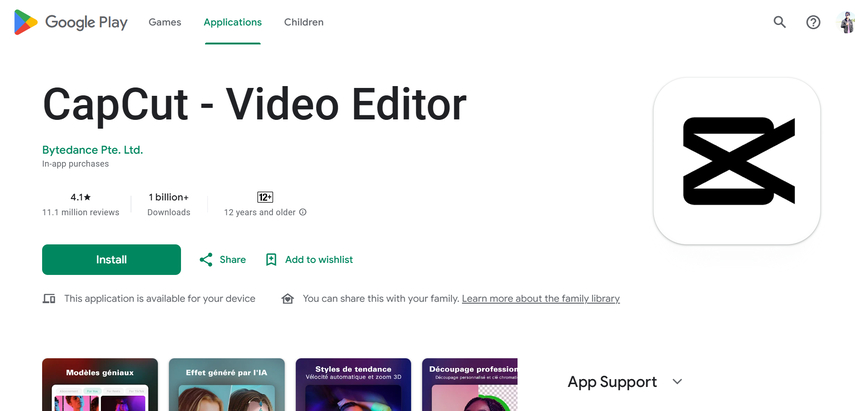
2. iMovie (Mac/iOS)
iMovie è disponibile su iPhone, iPad e computer Mac. iMovie ha una funzione di registrazione audio integrata che ti consente di registrare la tua voce mentre guardi la riproduzione del video. Questo rende più facile abbinare il momento del messaggio. Puoi aggiungere un commentary audio al video direttamente sulla timeline, dove l'audio può essere spostato o tagliato se necessario.
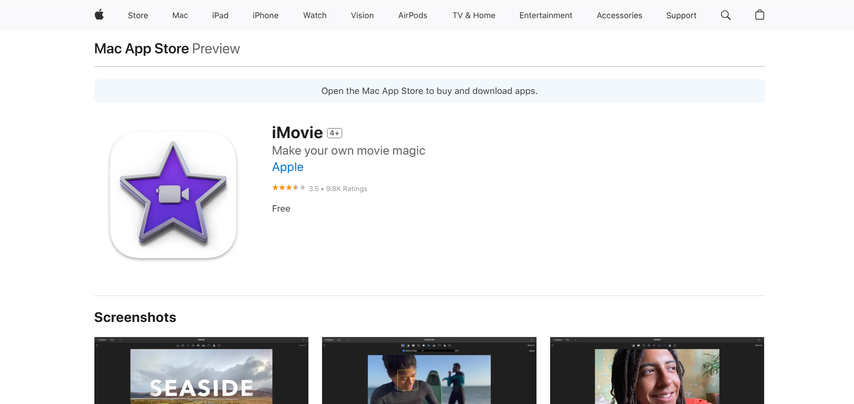
3. Adobe Premiere Rush
Adobe Premiere Rush è un programma di editing semplice che funziona su computer e telefoni cellulari fornito da Adobe. Puoi registrare l'audio, tagliare e posizionare i clip audio e adattarli al video in modo fluido. Come funzione comoda, puoi aggiungere un commentary audio al video con il rumore di sottofondo rimosso, rendendo la voce più chiara.
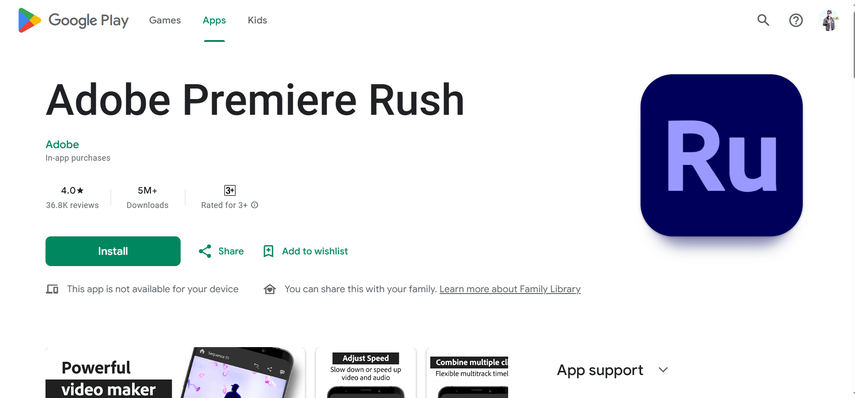
4. Clipchamp (Windows/Web)
Clipchamp è l'editor video online di Microsoft che funziona su Windows. Può essere utilizzato direttamente nel browser web senza doverlo scaricare. Puoi registrare la tua voce o creare la narrazione utilizzando la funzione di sintesi vocale. Una semplice timeline ti consente di trascinare audio e video per abbinarli correttamente. Se vuoi aggiungere un commentary audio al video e lavorare online facilmente, Clip champ è consigliato.
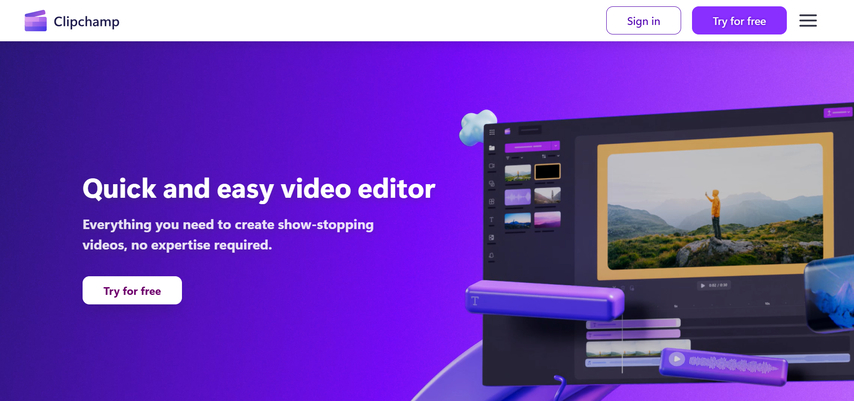
Parte 4: Suggerimento Extra: Aggiungi Commentary Audio Dal Cuore per il Video della Festa della Mamma
C'è un modo per aggiungere qualcosa di speciale al tuo video anche se non ti piace la tua voce. HitPaw VoicePea trasforma il tuo messaggio in una narrazione chiara e calda. Puoi scegliere una voce delicata e calma per aggiungere un commentary audio al video, perfetto per la Festa della Mamma. Basta inserire il messaggio, selezionare l'audio e salvarlo. Dopodiché, aggiungerlo al tuo video utilizzando un'app di editing semplice. Puoi comunicare i tuoi sentimenti rapidamente, facilmente e con una voce reale e caring (che si preoccupa).
Caratteristiche Chiave di HitPaw VoicePea
- Avanzato Motore di Sintesi Testo-Voce AI: Supporta più voci AI realistiche, rendendo la comunicazione globale semplice.
- Uscita Vocale Ultra-Naturale: Crea discorsi 100% autentici, simili a quelli umani che suonano proprio come il reale.
- Stili Vocali Diversi: Offre 12 toni vocali unici per catturare e trasmettere perfettamente una gamma di emozioni.
- Design Utile all'Utente: Creato con un'interfaccia intuitiva, rende facile a chiunque immergersi e cominciare a creare commentary audio impressionanti.
Come Usare HitPaw VoicePea per i Commentary Audio dei Video della Festa della Mamma
Passo 1: Inserisci Testo in Inglese o Carica un File
Inizia inserendo direttamente il testo in inglese o caricando un file. Se digiti il testo, assicurati che abbia almeno 5 caratteri. Se scegli di caricare un file, assicurati che sia nel formato .txt o .srt e contenga almeno 5 caratteri.
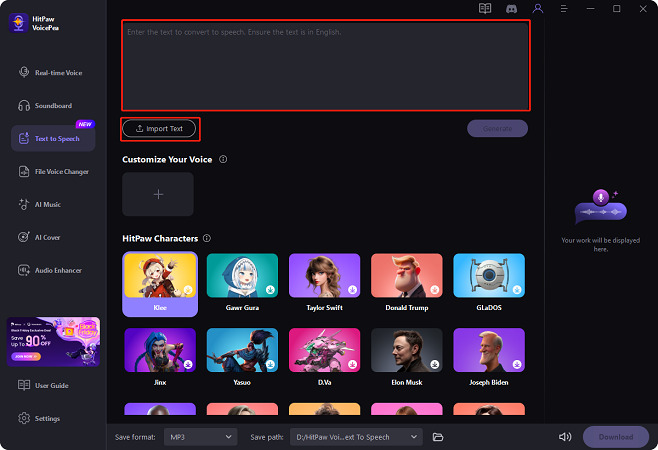
Passo 2: Scegli un Carattere Vocale
Scegli il carattere vocale che vuoi usare. Puoi anteprima la voce di ogni carattere ascoltando un campione. Questo ti darà un'idea di come suonerà l'output finale.
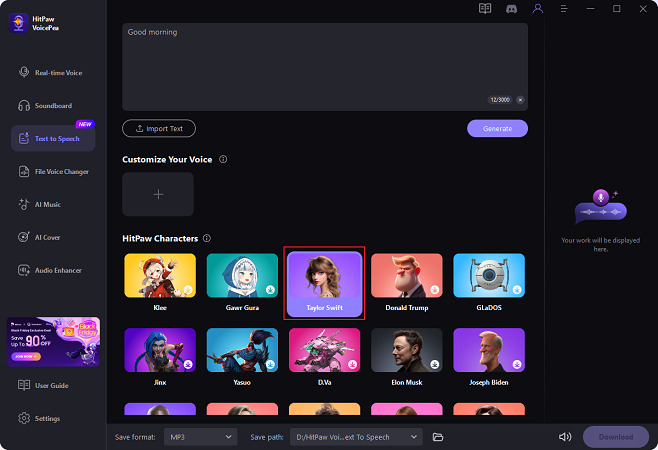
Passo 3: Clicca su "Genera" per Creare il Tuo Progetto
Una volta confermato il testo e scelto il carattere vocale, clicca sul pulsante "Genera" per iniziare a creare il tuo progetto. Ten in mente che il processo potrebbe richiedere più tempo per input di testo più lunghi.
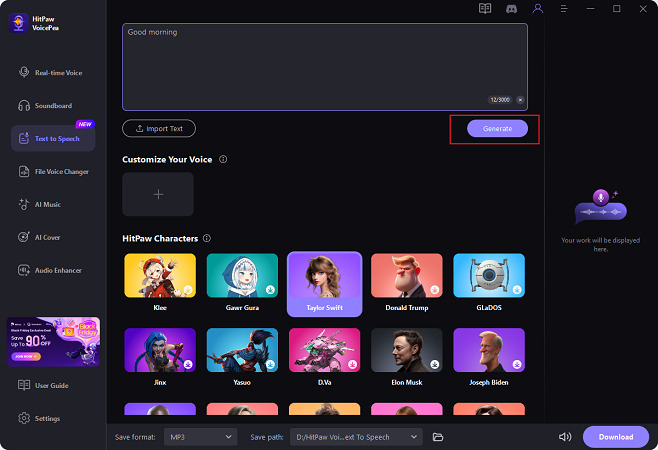
Passo 4: Clicca sul Progetto per Scaricarlo
Dopo aver generato il progetto, clicca su di esso per aprire l'opzione di download. Poi, clicca sul pulsante "Scarica" per salvare il file sul tuo computer.
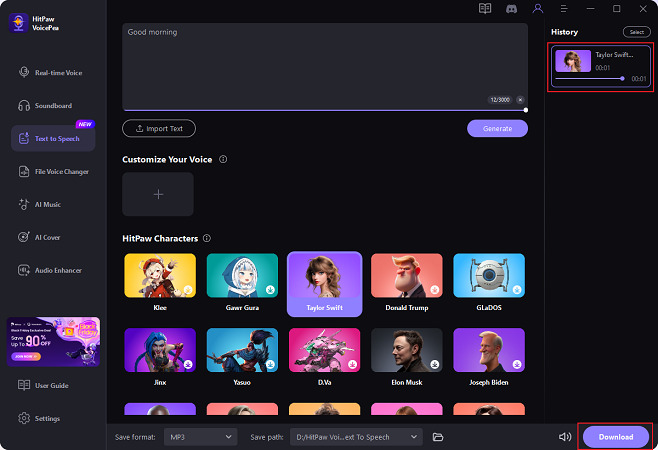
Passo 5: Seleziona Multipli Progetti per il Download in Batch
Se vuoi scaricare plusieurs progetti contemporaneamente, clicca sul pulsante "Seleziona" per entrare nel modalità di download in batch. Scegli i progetti di cui hai bisogno e clicca su "Scarica" per salvarli tutti insieme.
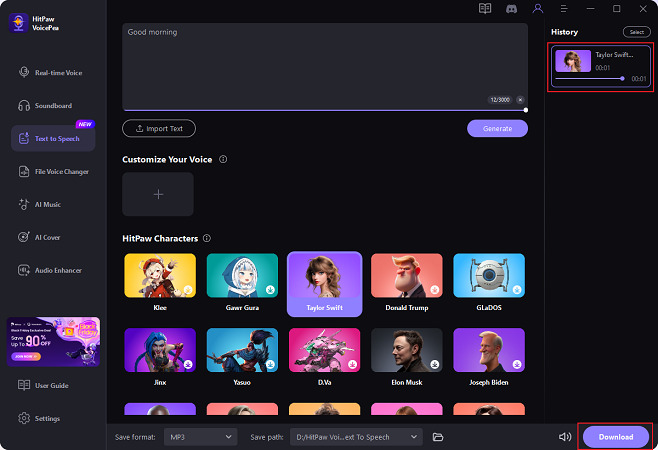
Parte 5: Domande Frequenti Sulla Aggiunta di Commentary Audio ai Video della Festa della Mamma
D1. Posso usare la musica di sottofondo con i commentary audio?
R1. Ma rende la musica soave in modo che il tuo commentary audio sia chiaro. Molti app per video ti permettono di regolare il volume della musica quando aggiungi un commentary audio al video.
D2. I commentary audio AI sono sufficientemente realistici?
R2. Strumenti AI eccellenti come HitPaw VoicePea suonano naturali. Potresti non essere in grado di trasmettere emozioni profonde come la tua voce, ma suona ancora caldo e chiaro.
Conclusione
Aggiungere la narrazione è uno dei migliori modi per far risaltare i video della Festa della Mamma. Un video semplice diventa qualcosa di pieno di emozione e amore. Che tu registri la tua voce o usi l'AI, aggiunge un tocco personale indimenticabile per la tua madre. HitPaw VoicePea è la migliore scelta se sei incerto sulla registrazione della tua voce o se devi aggiungere rapidamente un commentary audio al video. Basta inserire il tuo messaggio e selezionare la tua voce. Messaggio semplice, veloce e reale. Prenota alcuni minuti per aggiungere la tua voce al video per la Festa della Mamma di quest'anno.









 HitPaw FotorPea
HitPaw FotorPea HitPaw VikPea
HitPaw VikPea  HitPaw Rimozione Filigrana
HitPaw Rimozione Filigrana 

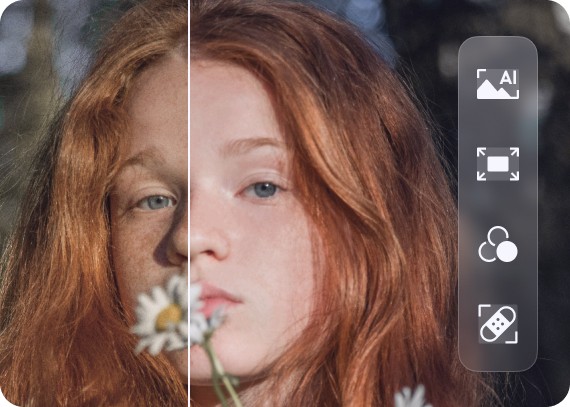

Condividi questo articolo:
Seleziona la valutazione del prodotto:
Joshua Hill
Caporedattore
Lavoro come libero professionista da più di cinque anni. Mi colpisce sempre quando scopro cose nuove e conoscenze aggiornate. Penso che la vita sia sconfinata, ma io non conosco limiti.
Vedi tutti gli articoliLascia un Commento
Crea il tuo commento per gli articoli di HitPaw